dotyczy: wersji 2019.x.x; autor: Wojciech Mleczko
Aktualizacja 2019-05-10:
Dodano dokument migracyjny SDK dla wersji 2019.1.3,
można go pobrać ze strony z Aktualną wersją [TUTAJ]
1. Przygotowanie środowiska testowego
- Przygotowanie środowiska Sharepoint
- Instalacja Sharepoint na nowej maszynie
- Zamontowanie kopii produkcyjnej bazy zawartości Sharepoint
Po zamontowaniu bazy uzyskujemy zawartość Sharepoint zgodną ze środowiskiem produkcyjnym. Zawartość grup Sharepoint, bibliotek, witryn, będzie taka sama. Należy zweryfikować linki na witrynach, tak, aby nie prowadziły do środowiska produkcyjnego – należy używać linków względnych.
- Przygotowanie WEBCON BPS:
- Odtworzenie produkcyjnych baz BPS: bazy konfiguracyjnej, bazy zawartości, bazy załączników na potrzeby nowego środowiska
- Zmiany konfiguracyjne w bazach BPS
Zmiana typu bazy danych, aktualizacja licencji, weryfikacja oraz ewentualne uzupełnienie połączeń w źródłach danych (DEV/TEST/PROD),
Zmiana konfiguracji połączenia do funkcji ‘WEBCON BPS Configuration’ na witrynach Sharepoint
Zmiany w konfiguracji – odwołania do grup SharePoint – uprawnienia, zadania, widoczności atrybutów, ścieżek, przynależności do Spółek.
2. Wymagania WEBCON BPS 2019
- Weryfikacja licencji
Przed przystąpieniem do procesu aktualizacji należy zweryfikować posiadane licencje, gdyż brak aktualnych licencji uniemożliwi pracę.
- Aktualizacja dodatków SDK
Jeśli w procesach są używane dodatki SDK, konieczne jest przygotowanie ich nowej wersji, zgodnej z wymaganiami SDK dla WEBCON BPS 2019. Dotychczasowe dodatki SDK nie będą działały z wersją BPS 2019.
- Internet Explorer 11
Do poprawnego działania WEBCON Designer Studio w wersji 2019 wymagany jest system z preinstalowaną przeglądarką Internet Explorer w wersji 11 – minimalna wersja systemu Windows 2012R2.
- Komponenty .NET
Do działania WEBCON BPS 2019 wymagane są następujące komponenty:
- .NET Framework 4.7
- .NET Core
- .NET Core Hosting Bundle
Komponenty te należy pobrać ze strony https://www.microsoft.com/net/download, oraz zainstalować przed rozpoczęciem procedury aktualizacji WEBCON BPS
3. Aktualizacja istniejącego środowiska
3.1. Wybór trybu instalacji
Po uruchomieniu instalatora WEBCON BPS 2019 oraz zaakceptowaniu Umowy Licencyjnej Użytkownika, pojawia się menu wyboru trybu instalacji. W przypadku aktualizacji istniejącego środowiska WEBCON BPS zainstalowanego na platformie Sharepoint należy wybrać spośród dostępnych opcji, pozycję Rozszerzenie lub uaktualnienie istniejącej instalacji WEBCON BPS.
3.2. Dane farmy WEBCON BPS
Po wybraniu opcji uaktualnienia należy skonfigurować połączenie z bazą konfiguracyjną WEBCON BPS –wskazać serwer bazy danych, dane do logowania, oraz nazwę bazy danych.
Po wprowadzeniu prawidłowych danych do połączenia i zatwierdzeniu ich, zostanie wyświetlone podsumowanie, zawierające informacje o bazie danych, jej wersji, typie instalacji, oraz informacje o zainstalowanych serwisach WEBCON BPS WorkFlow Service. Jeśli wszystkie dane są prawidłowe przechodzimy Dalej.
3.3. Weryfikacja systemu
Na etapie weryfikacji systemu, wyświetlane są informacje czy w systemie znajdują się komponenty niezbędne do aktualizacji systemu, oraz czy użytkownik posiada wystarczające uprawnienia do wykonania tego procesu.
W przypadku wystąpienia problem z komponentami lub uprawnieniami, nie jest możliwe kontynuowanie aktualizacji. Należy rozwiązać problem doinstalowując brakujące komponenty, lub nadając uprawnienia niezbędne do wykonania aktualizacji, a następnie ponowić próbę aktualizacji.
3.4. Wybór komponentów
Na liście komponentów dostępnych w wersji 2019 widoczne są dotychczasowe komponenty – WEBCON SharePoint Core, WEBCON BPS Classc (dawniej. WEBCON WorkFlow Server), WEBCON BPS WorkFlow Service oraz WEBCON BPS Designer Studio, które zostaną zaktualizowane. Jeśli w systemie był zainstalowany komponent WEBCON BPS External Users Module, w procesie aktualizacji zostanie on zaktualizowany do nowej wersji.
Pojawiły się również nowe komponenty:
- WEBCON BPS Portal
Jest to komponent odpowiedzialny za nową metodę prezentacji danych. Jest on niezbędny do prawidłowego działania nowej wersji WEBCON BPS.
- WEBCON BPS Search Server
Komponent ten jest odpowiedzialny za obsługę wyszukiwania w WEBCON BPS Portal. Jest to pełnotekstowy silnik wyszukiwania Solr oparty na bibliotece Apache Lucene. Jego instalacja jest niezbędna do prawidłowego działania wyszukiwania w BPS Portal.
- WEBCON BPS Modern WebParts (for Office 365)
Komponenty Modern WebParts są opcjonalne i mogą zostać doinstalowane później. Modern WebParts umożliwiają osadzanie komponentów BPS Portal w witrynach Sharepoint, oraz w Office 365. Instalacja Modern WebParts dla SharePoint 2016 oraz Office 365 wymaga przygotowanego AppCatalogu. W trakcie instalacji konieczne jest wprowadzenie jego adresu.
3.5. Wymagania wstępne
Na etapie wymagań wstępnych, weryfikowane są elementy niezbędne do prawidłowego przebiegu aktualizacji, oraz do poprawnego działania WEBCON BPS po aktualizacji. Jeśli w toku przeprowadzonych weryfikacji konieczne będzie podjęcie dodatkowych działań, zostaną wyświetlone odpowiednie komunikaty.
- Weryfikacja niekompatybilnych typów dodatków SDK
W nowej wersji systemu nie są obsługiwane dodatki SDK typu Sterowanie obiegiem oraz kontrolka listy pozycji. Jeśli takie dodatki SDK funkcjonowały w dotychczasowym środowisku, konieczne będzie ich usunięcie.
- Weryfikacja wersji bazy danych
Weryfikowana jest wersja aktualnej bazy danych, tak aby było możliwe prawidłowe przeprowadzenie procesu jej aktualizacji.
- Walidacja konfiguracji akcji I źródeł danych Sharepoint
W nowej wersji wymagane jest, aby połączenia do Sharepoint w akcjach i źródłach danych były realizowane w kontekście konta serwisu.
- Weryfikacja adresu e-mail nadawcy w akcjach typu “Wyślij konfigurowalny e-mail”
Akcje wysyłki konfigurowalnego e-mail’a do poprawnego działania muszą zawierać znak ‘@’ w adresie nadawcy.
- Weryfikacji konfiguracji witryn serwisu
W WEBCON BPS 2019, w konfiguracji serwisu lista obsługiwanych witryn została zamieniona na listę obsługiwanych przez serwis baz procesowych. Etap ten sprawdza konfigurację funkcji WEBCON BPS na witrynach Sharepoint, w celu utworzenia prawidłowej listy baz procesowych obsługiwanych przez serwis.
- Weryfikacja witryny SharePoint, której adres zostanie użyty w konfiguracji synchronizacji użytkowników BPS
Do poprawnego działania synchronizacji użytkowników Sharepoint, konieczna jest aktywna funkcja WEBCON BPS Configuration, na witrynie.
Po sprawdzeniu wszystkich wymagań wstępnych, oraz zanotowaniu ewentualnych prac koniecznych do wykonania po zakończeniu aktualizacji kontynuujemy instalację wybierając przycisk Dalej.
3.6. Instalacja komponentów
W kolejnym kroku zostaje wyświetlona lista komponentów, które zostaną zmienione. Na tym etapie definiujemy foldery instalacyjne komponentów WorkFlow.
W przypadku instalacji komponentu WEBCON BPS Search Server, definiujemy tu jego folder instalacyjny. W tej lokalizacji przechowywane będą logi oraz indeksy niezbędne do działania wyszukiwania. Ze względu na możliwy znaczny przyrost danych w tej lokalizacji należy rozważyć instalację tego komponentu na innym dysku niż dysk systemowy.
Po zdefiniowaniu właściwych ścieżek instalacji komponentów, rozpoczynamy ich instalację klikając przycisk Dalej.
3.7. Aktualizacja bazy danych
Etap ten odpowiada za wykonanie zmian w bazach danych WEBCON BPS niezbędnych do prawidłowego działania nowej wersji. Weryfikujemy listę baz danych do aktualizacji, a następnie rozpoczynamy proces instalacji wybierając przycisk Dalej.
W WEBCON BPS 2019 pojawia się nowy poziom uprawnień – ‘Administrator systemu’. Jest to uprawnienie niezbędne do pracy z WEBCON BPS Designer Studio. W trakcie aktualizacji bazy danych, dodawane są uprawnienia administratora system dla użytkownika wykonującego instalację.
Dodanie uprawnień dla pozostałych użytkowników można wykonać na kilka sposobów:
- Wybierając przycisk ‘Zarządzaj uprawnieniami’
- Uruchamiając aplikację WEBCON BPS System Administrators po zakończeniu instalacji (dostępna w folderze WEBCON BPS Desinger Studio)
- Dodając uprawnienia z poziomu WEBCON BPS Designer Studio
Wybierając przycisk ‘Zarządzaj uprawnieniami’ zostaje uruchomiona aplikacja WEBCON BPS System Administrators, która wymaga podania danych do połączenia do bazy konfiguracyjnej WEBCON BPS.
Po podaniu danych do połączenia z bazą mamy możliwość wyboru bazy procesów, oraz zarządzania użytkownikami:
Zamykamy aplikację do zarządzania uprawnieniami I przechodzimy do kolejnego etapu wybierając przycisk Dalej.
3.8. Tworzenie aplikacji na IIS
W tym kroku należy wybrać witrynę IIS, na której zostanie utworzona aplikacja dla Portalu. Wybieramy również, czy utworzona aplikacja ma korzystać z puli aplikacji SharePoint, czy na jej potrzeby zostanie utworzona nowa pula aplikacji.
Na tym etapie zostają również dodane wpisy do rejestru, niezbędne do prawidłowego działania Portalu.
3.9. Konfiguracja adresu portalu
W tym kroku definiujemy adres, pod jakim będzie dostępny WEBCON BPS Portal. Możemy tutaj wykorzystać publiczny adres, pod którym dostępny jest serwer. Wirtualny katalog portalu w przypadku aktualizacji środowiska opartego o Sharepoint jest zawsze stały. Adres ten, używany jest również do połączenia w WEBCON BPS Designer Studio.
Po skonfigurowaniu adresu przechodzimy Dalej.
3.10. Status serwisu
Na tym etapie uruchamiamy serwis BPS, używając przycisku ‘Uruchom serwis’.
W komunikatach serwisu zostanie wyświetlona informacja o statusie serwisu. W przypadku problemu z uruchomieniem serwisu, należy sprawdzić dziennik zdarzeń dla usługi WEBCON BPS WorkFlow Service w celu ustalenia przyczyny problemu.
Po poprawnym uruchomieniu serwisu przechodzimy Dalej.
3.11. Konfiguracja Search Server
W instalatorze WEBCON BPS przygotowany został kreator umożliwiający przygotowanie w serwera wyszukiwania Solr zbudowanego z jednego node’a.
Jest to konfiguracja wystarczająca do prawidłowego działania WEBCON BPS Portal. Umożliwia ona prawidłową obsługę wyszukiwania, z obsługą form fleksyjnych, oraz obsługę autouzupełniania wprowadzanych fraz.
W trakcie instalacji tworzeni są użytkownicy w usłudze Solr – użytkownik administracyjny solr, oraz użytkownik używany do połączenia BPS z usługą Solr – WEBCON_BPS.
W razie konieczności przygotowania rozbudowanego, wysokodostępnego środowiska Solr, należy przygotować je zgodnie z dokumentacją Solr.
Po wprowadzeniu danych użytkowników, zapisujemy konfigurację, wybierając przycisk Dalej.
Aktualizacja WEBCON BPS jest zakończona.
4. Uruchomienie WEBCON BPS Designer Studio
4.1. Połączenie z portalem
W WEBCON BPS w wersji 2019 została również wprowadzona zmiana w połączeniu WEBCON BPS Designer Studio – dotychczas w połączeniu używany był adres witryny Sharepoint, która posiadała odpowiednio skonfigurowaną funkcję WEBCON BPS Configuration.
Od wersji BPS 2019 w adresie do połączenia należy podać adres, pod którym dostępny jest WEBCON BPS Portal. Wprowadzamy adres, a następnie wybieramy Połącz.
4.2. Wybór bazy procesu
W przypadku, jeśli w środowisku istnieje wiele baz procesów, kolejnym krokiem jest wybór bazy procesów, oraz wskazanie powiązanej z nią witryny Sharepoint:
4.3. Proces -> Aplikacja
W trakcie aktualizacji dotychczasowe procesy, zostają zmigrowane do aplikacji.
Każdy proces staje się odrębną aplikacją. Aby móc rozpocząć pracę w Studio, należy najpierw wybrać z listy aplikację, w której chcemy wprowadzać zmiany.
5. Prace pomigracyjne
5.1. Realizacja zaleceń wymagań wstępnych
Po zakończeniu procesu aktualizacji, oraz po pierwszym uruchomieniu WEBCON BPS Designer Studio należy wykonać działania, zgodnie z rezultatem wymagań wstępnych.
Po wykonaniu zaleceń wymagań wstępnych otrzymujemy działające środowisko WEBCON BPS 2019 oparte o platformę Sharepoint.
Przygotowanie do użycia WEBCON BPS Portal wymaga wprowadzenia zmian, opisanych w kolejnej sekcji.
6. Uruchomienie WEBCON BPS Portal
6.1. Indeksacja Solr
W celu uzyskania poprawnych rezultatów wyszukiwania w WEBCON BPS Portal, konieczne jest wykonanie indeksacji dotychczasowych elementów, znajdujących się w bazach BPS.
W tym celu należy włączyć rolę indeksowania SOLR w konfiguracji serwisów:
Zapisać, oraz wymusić ponowne wczytanie konfiguracji przez serwis, przy użyciu przycisku ‘Wczytaj ponownie konfigurację’.
Na raporcie kolejki indeksowania SOLR w WEBCON BPS Designer Studio, dodać zadanie pełnej reindeksacji bazy danych
6.2. Wyłączenie trybu zgodności dla witryn intranetu
W przeglądarce Internet Explorer 11, do poprawnego działania WEBCON BPS Portal konieczne jest wyłączenie trybu zgodności dla witryn intranetu. O konieczności wprowadzenia tej zmiany świadczy szara strona po załadowaniu witryny portalu.
W celu wprowadzenia niezbędnych zmian, należy otworzyć ustawienia widoku zgodności:
A następnie odznaczyć opcję ‘Wyświetlaj witryny intranetu w widoku zgodności’
6.3. Konfiguracja WEBCON BPS Portal
Przygotowanie Portalu dla użytkowników:
- Zapoznanie z listą funkcjonalności niedostępnych w WEBCON BPS Portal
- Przyporządkowanie Procesów do Aplikacji
- Przygotowanie konfiguracji:
- Raportów
- Dashboardów
- Startowania procesów
Wszelkie informacje dotyczące konfiguracji WEBCON BPS Portal będą dostępne w bazie wiedzy https://kb.webcon.pl
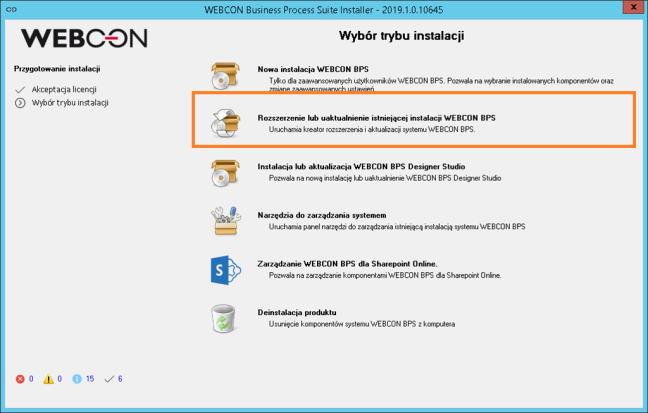
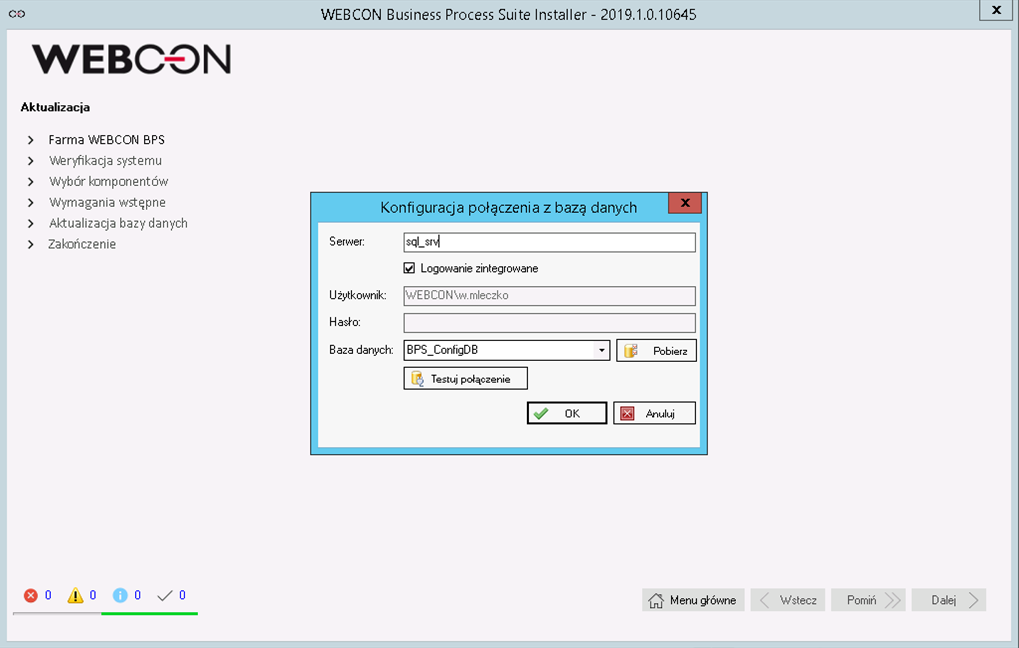
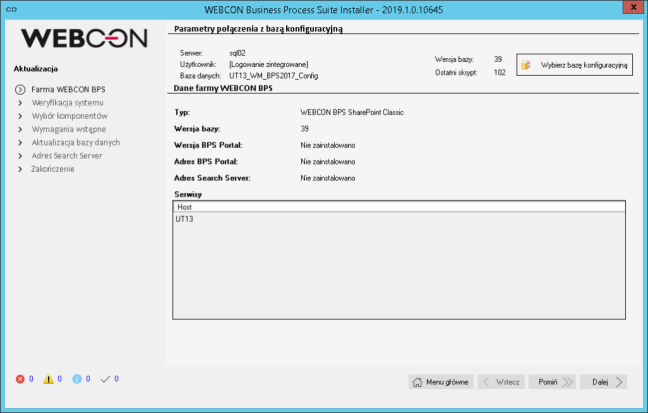
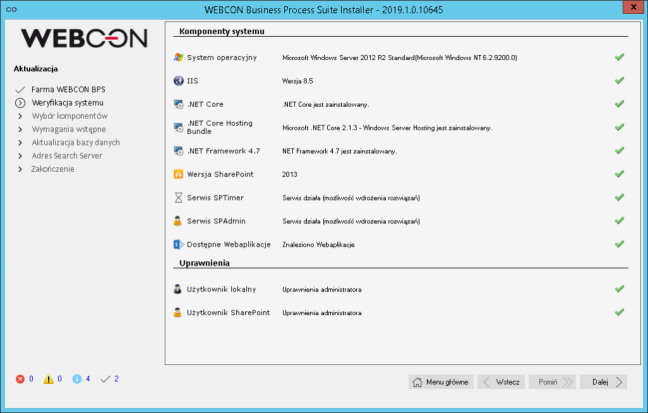

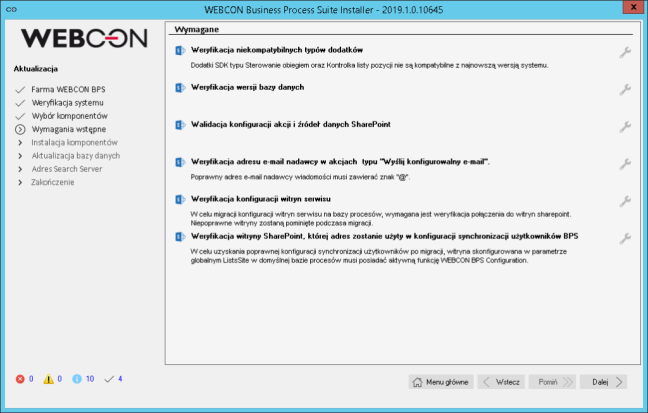
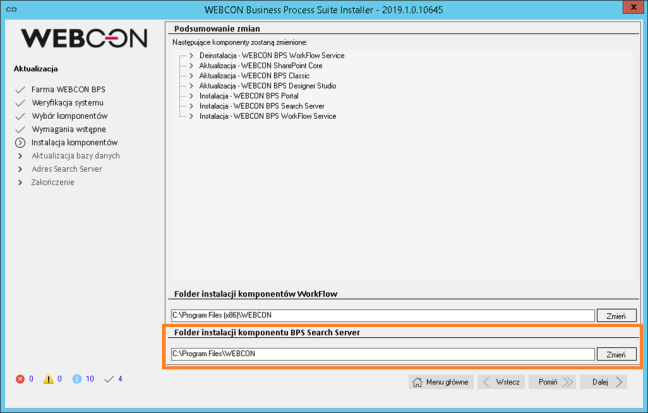
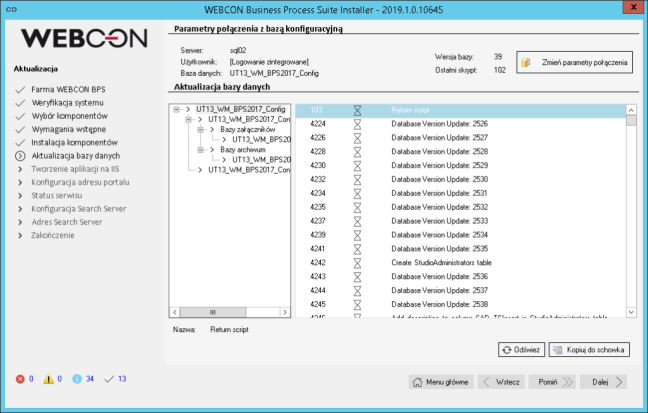
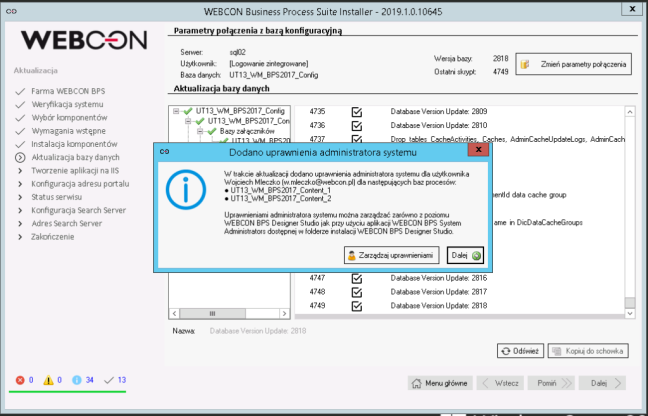
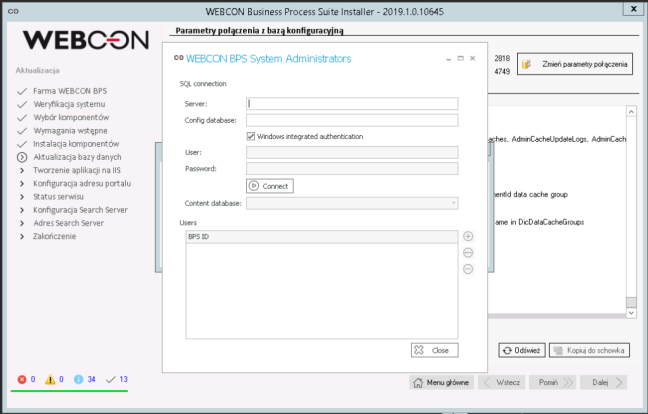
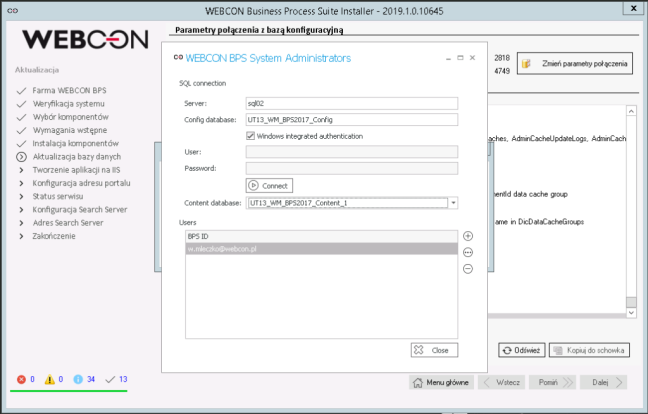
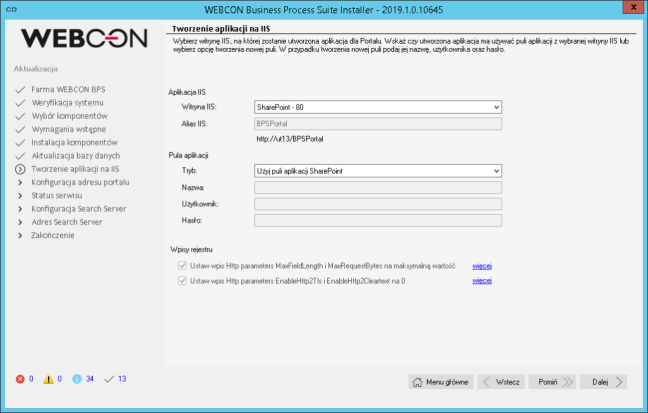
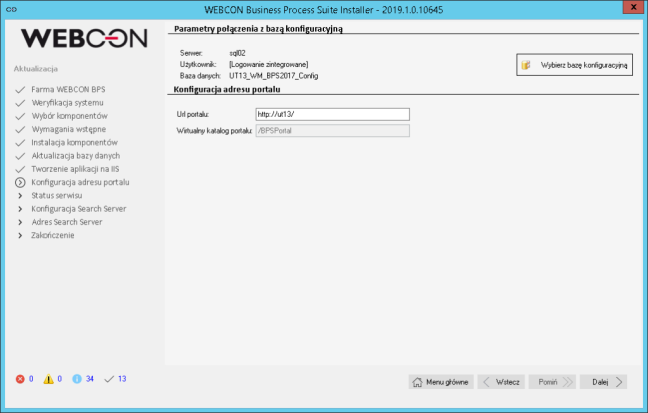
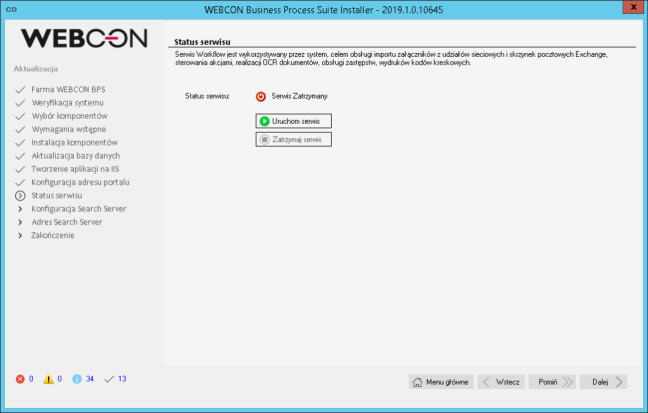
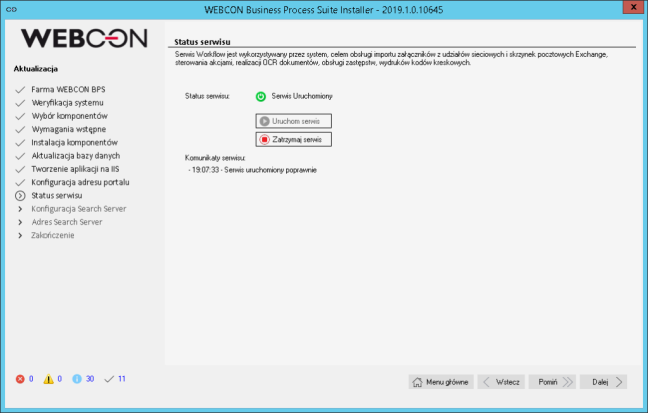
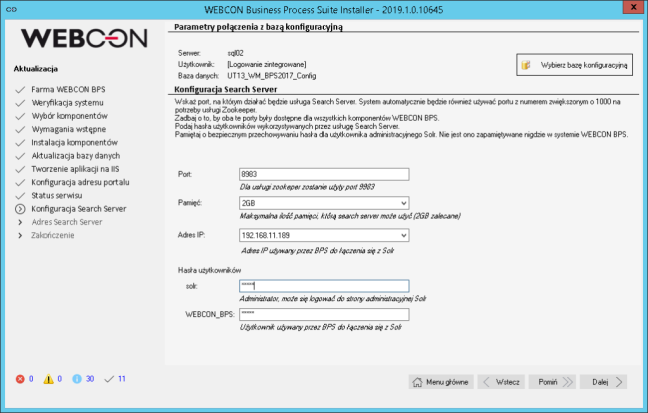
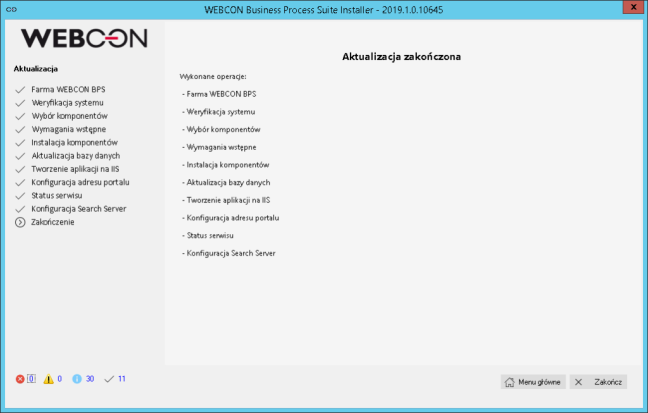
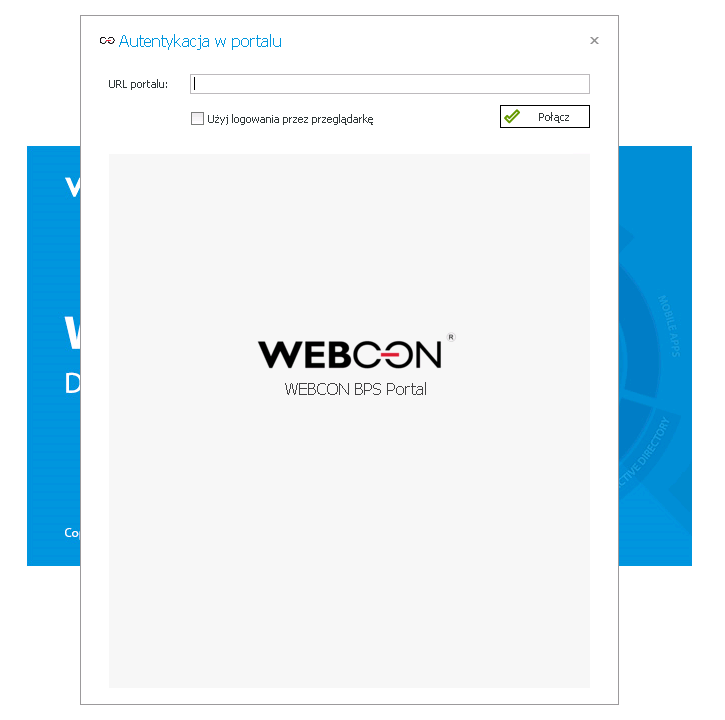
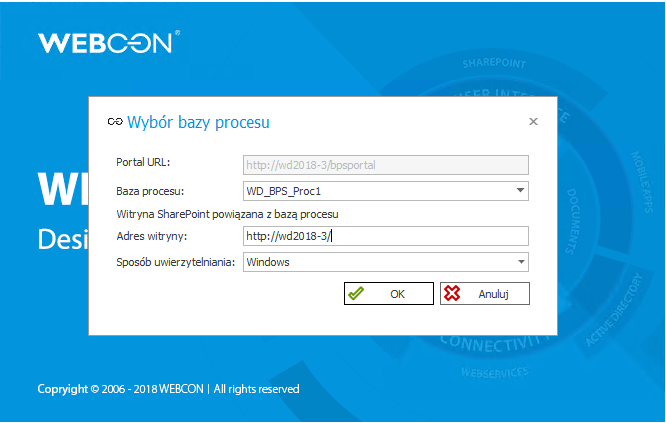
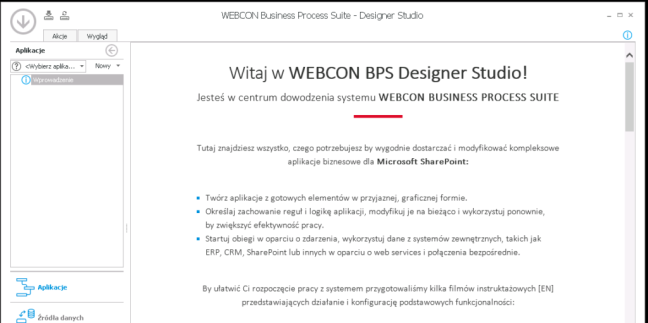
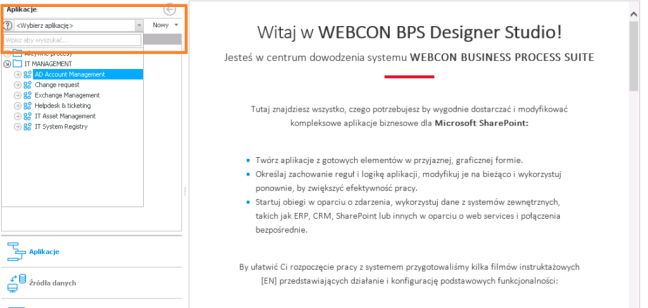
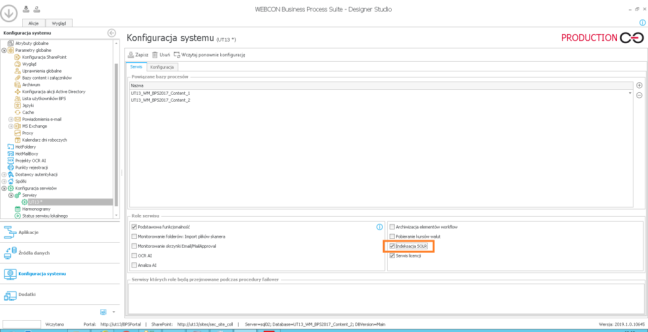
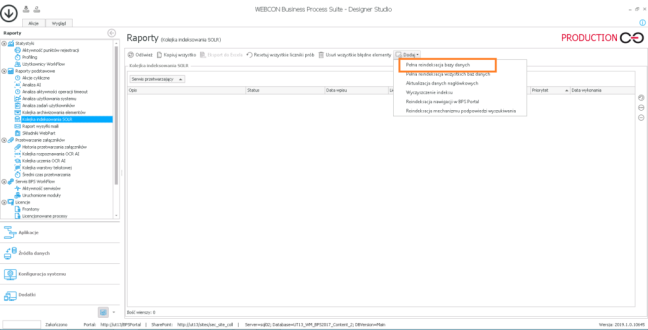
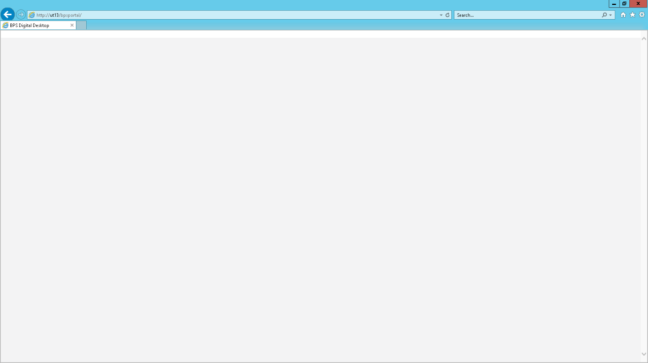
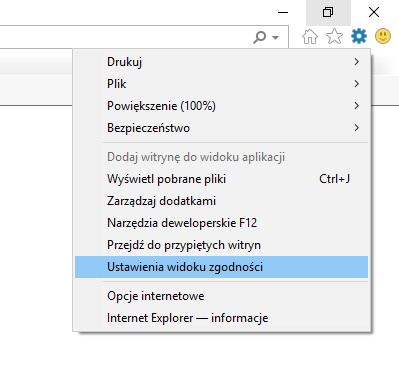
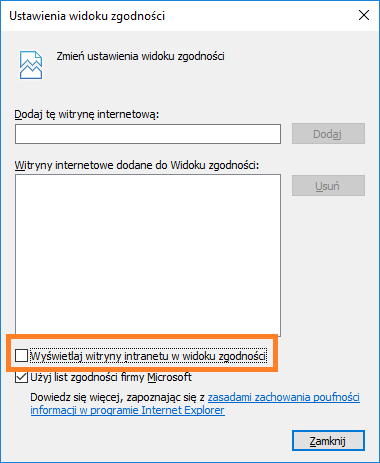
Kiedy nowa wersja zostanie udostępniona i będzie można przystąpić do upgrade'u?
Planowana data publikacji to 15 grudnia 2018
Skąd można pozyskać informacje związane z aktualizacją dodatków SDK.
Dzień dobry,
Dokument migracyjny SDK w wersji polskiej powinien być w strefie klienta, na stronie supportu.
Edit: link: https://support.webcon.com/ver/Dokument_migracyjny_SDK_2019.pdf